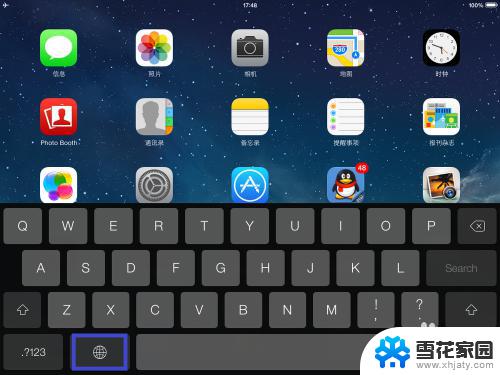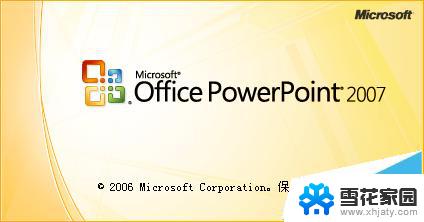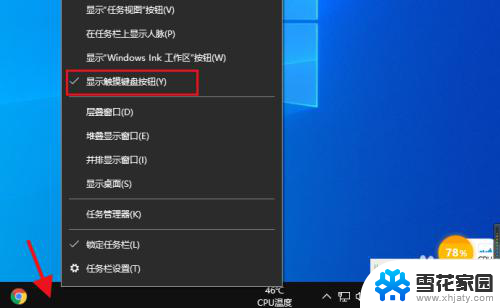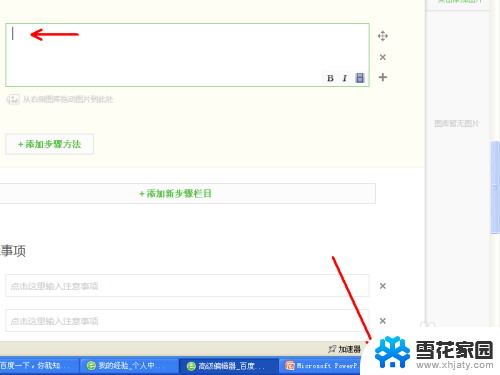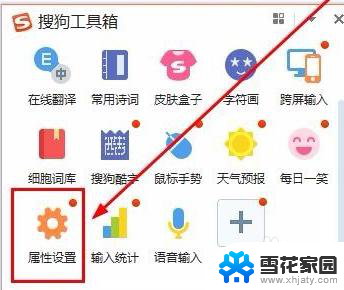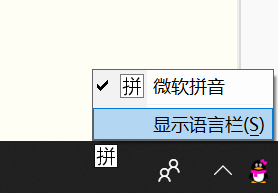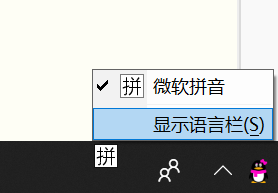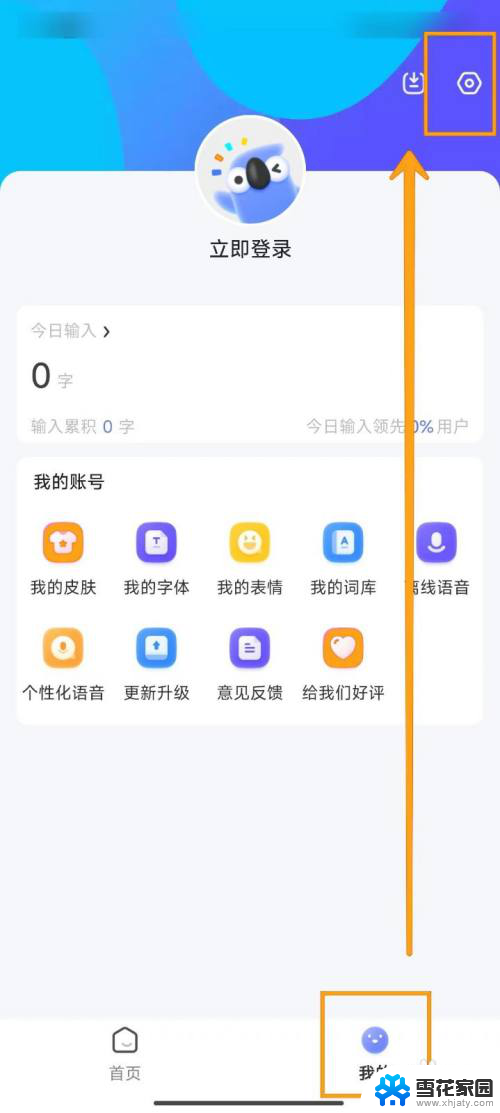微软自带输入法打不出中文 微软输入法无法输入中文怎么办
更新时间:2024-07-20 14:52:00作者:jiang
有时候我们可能会遇到微软自带输入法无法输入中文的情况,这时候可能会带来一些困扰,但是不用担心,其实解决这个问题并不难。可以尝试重新启动电脑或者更新输入法软件,也可以尝试切换到其他输入法来解决这个问题。只要耐心寻找解决方法,就能很快地解决这个烦人的问题。
方法如下:
1.打开开始菜单,点击“设置”。
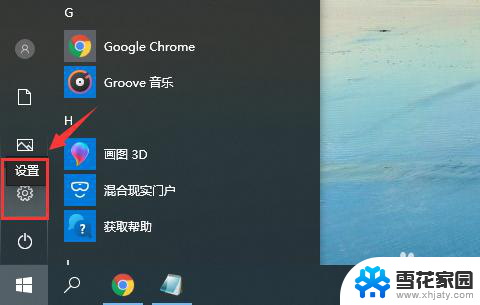
2.在“Windows设置”窗口中选择“时间和语言”。
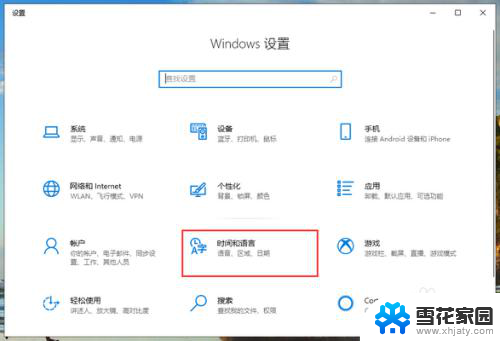
3.切换到“语言”页面,在“首选语言”中。先点击一下微软的中文输入法,再点击“选项”。
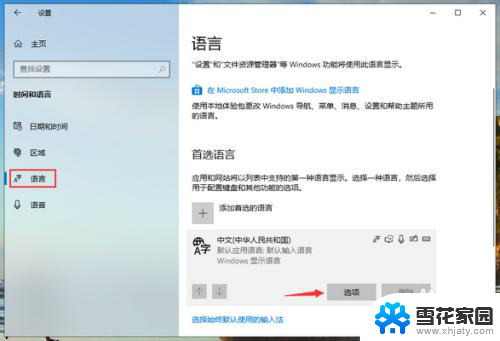
4.再输入法选项中,下拉找到“键盘”。点击一下“微软拼音”再点击“选项”。
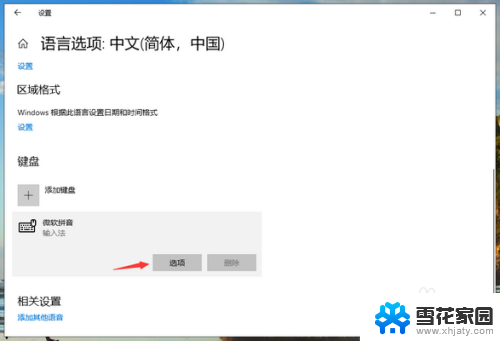
5.在微软拼音的选项中,点击“常规”。
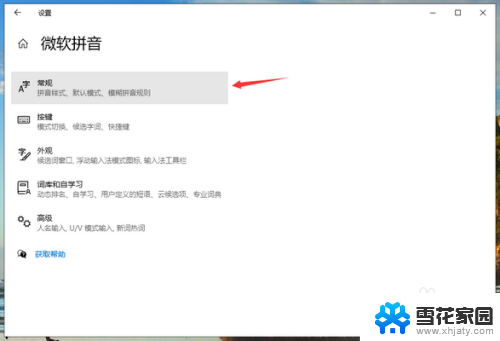
6.将“选择拼音设置”更改为全拼,“选择输入法默认模式”更改为中文即可。
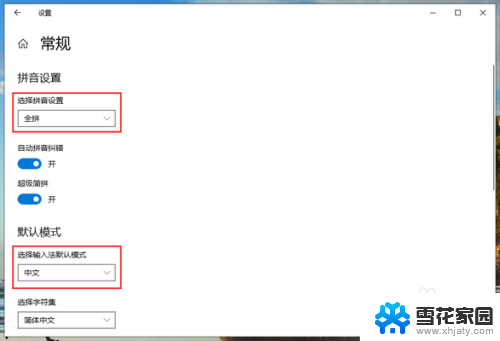
以上就是微软自带输入法无法输入中文的全部内容,如果还有不清楚的用户,可以参考以上步骤进行操作,希望能对大家有所帮助。